Comment corriger le code d'erreur 0x800f0831 lors de l'installation d'une mise à jour dans Windows 10
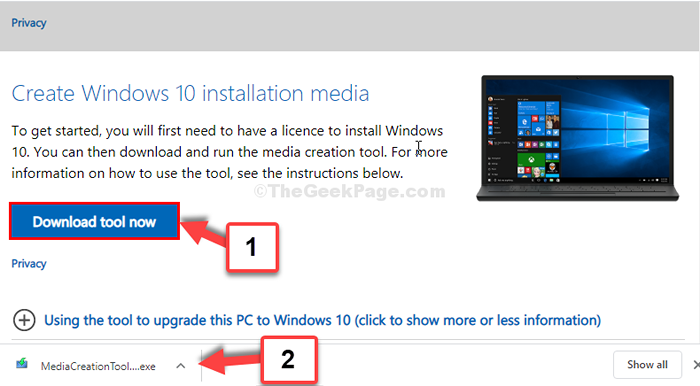
- 2870
- 518
- Maëlle Perez
Microsoft continue de publier différentes mises à jour pour ses veuves 10 Build de temps en temps, qui comprend des ajouts ou des mises à niveau des fonctionnalités, des mises à jour dans Windows Defender, des correctifs de sécurité et plus. Ces mises à jour sont importantes pour maintenir votre système en douceur à tout moment et pour le garder en sécurité des attaques malveillantes.
Cependant, il peut y avoir des cas où vous obtenez ce code d'erreur inattendu: 0x800f0831 lors de l'installation de la mise à jour de la fenêtre 10. Cela peut être ennuyeux car si vous manquez la mise à jour, cela peut ralentir votre PC. Cependant, il existe quelques méthodes qui peuvent vous aider à résoudre le problème. Voyons comment.
Méthode 1: Utilisation de msconfig
Étape 1: Aller au Commencer bouton sur votre bureau et tapez msconfig Dans le champ de recherche. Cliquer sur Configuration du système.
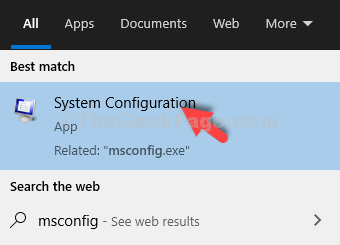
Étape 2: Dans le Configuration du système fenêtre, sélectionnez le Botte languette. Aller au Options de démarrage section et cochez la case à côté de Démarrage securisé. Presse Appliquer et puis D'ACCORD.
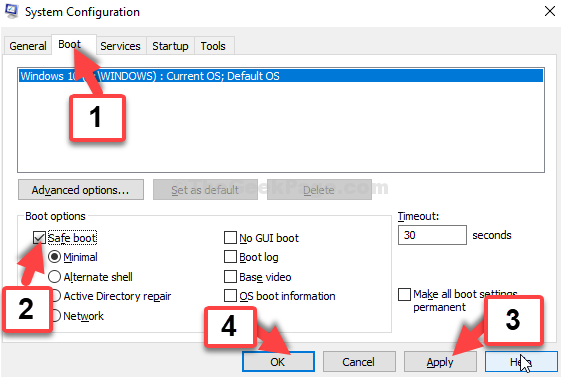
Étape 3: Maintenant, dans l'invite qui apparaît, cliquez sur Redémarrage pour redémarrer le système dans Mode sûr.
Maintenant, dans le système As, le système commence en mode sans échec, appuyez sur le Windows + E touches ensemble sur votre clavier pour ouvrir le Explorateur de fichiers. Cliquer sur Ce PC raccourci à gauche puis cliquez pour ouvrir C entraînement sur la droite.
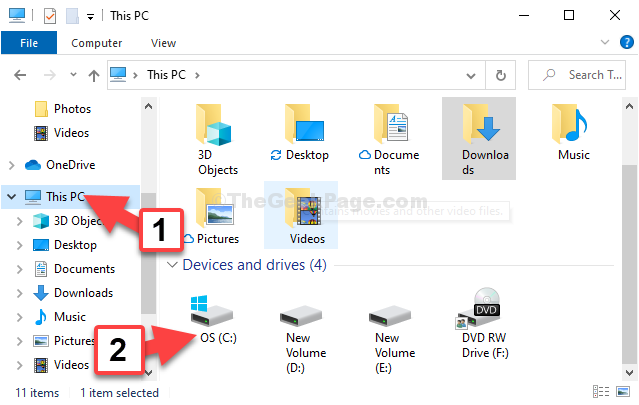
Étape 4: Maintenant, accédez au chemin ci-dessous étape par étape:
- Aller au les fenêtres dossier
- Aller à Distribution de logiciels
Maintenant, cliquez avec le bouton droit sur le Distribution de logiciels dossier et cliquez sur Supprimer Dans le menu contextuel pour supprimer le dossier.
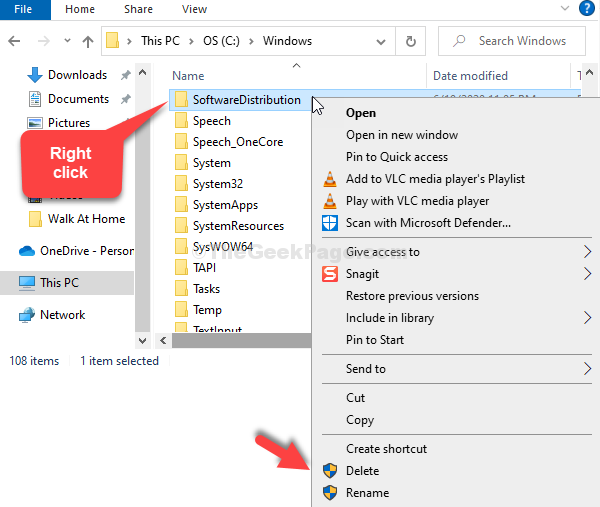
Étape 5: Maintenant, répétez le Étape 1 Pour ouvrir le Configuration du système fenêtre. Sélectionnez le Botte onglet, allez à Options de démarrage, Et maintenant, décochez la boîte à côté de Démarrage securisé.
Presse Appliquer, alors D'ACCORD, Et dans l'invite cliquez Redémarrage, Cela redémarrera l'ordinateur en mode normal.
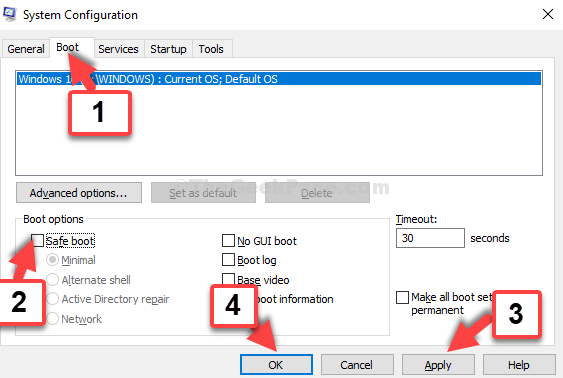
Maintenant, lorsque votre système redémarre, l'erreur doit disparaître et vous pouvez facilement installer la mise à jour de la fenêtre. S'il montre toujours l'erreur, essayez la 2ème méthode.
Méthode 2: En téléchargeant les médias d'installation ISO
Étape 1: Aller à Google et rechercher Média d'installation ISO Windows 10 et frapper Entrer. Cliquez sur le premier résultat de Microsoft.
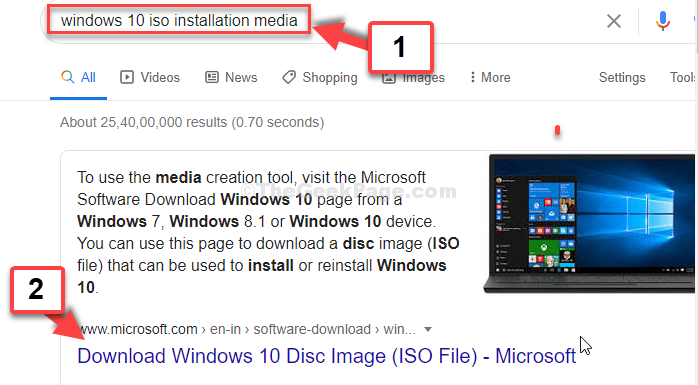
Étape 2: Dans le Microsoft Page de téléchargement officiel, descendez et moins Créer des supports d'installation Windows 10 Section, cliquez sur Télécharger l'outil maintenant.
Cliquez sur le fichier de configuration pour commencer par la mise à niveau.
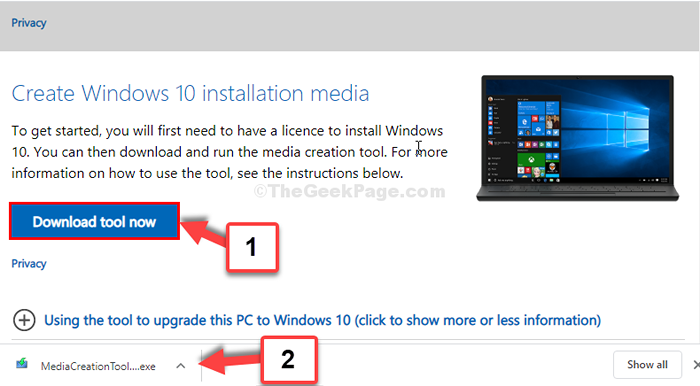
Étape 3: Dans le Configuration de Windows 10 fenêtre, sélectionnez Améliorez ce PC maintenant et cliquez sur Suivant. Maintenant, suivez les instructions plus loin pour terminer la mise à niveau de Windows 10.
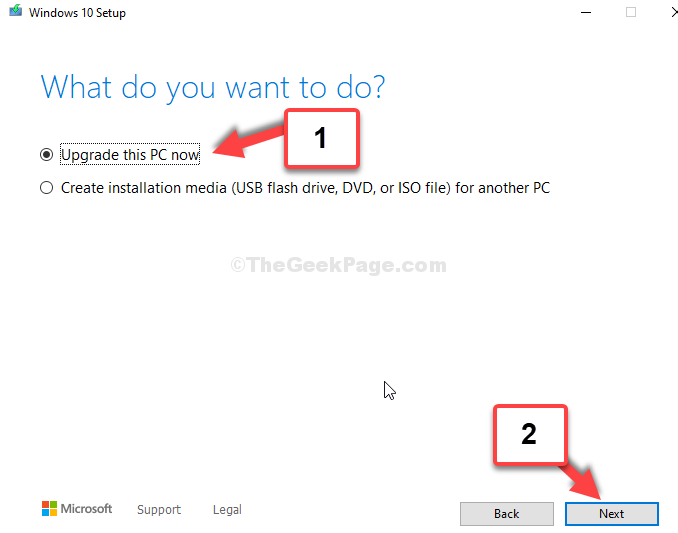
C'est ça. Maintenant, votre PC Windows 10 est mis à niveau et vous ne verriez plus l'erreur.
- « Une erreur mortelle s'est produite en essayant de sysprep la machine dans Windows 11/10 Correction
- MSSTDFMT résolu.DLL INTRAITEMENT OU ERREUR MANQUE EN WINDOWS 11/10 »

